Come rimuovere il dirottatore del browser Pro Search?
Dirottatore del browserConosciuto anche come: Pro Search dirottamenti
Ottieni una scansione gratuita e controlla se il tuo computer è infetto.
RIMUOVILO SUBITOPer utilizzare tutte le funzionalità, è necessario acquistare una licenza per Combo Cleaner. Hai a disposizione 7 giorni di prova gratuita. Combo Cleaner è di proprietà ed è gestito da RCS LT, società madre di PCRisk.
Come rimuovere il dirottatore del browser Pro Search
Cos'è Pro Search?
Un dirottatore del browser è un'app progettata per promuovere un motore di ricerca falso (il suo indirizzo). L'applicazione Pro Search è progettata per promuovere tailsearch.com. Inoltre, molto spesso le app di questo tipo funzionano come raccoglitori di dati: raccolgono varie informazioni. È comune che gli utenti scarichino ed installino inavvertitamente i dirottatori del browser, pertanto Pro Search è classificato come applicazione potenzialmente indesiderata (PUA).
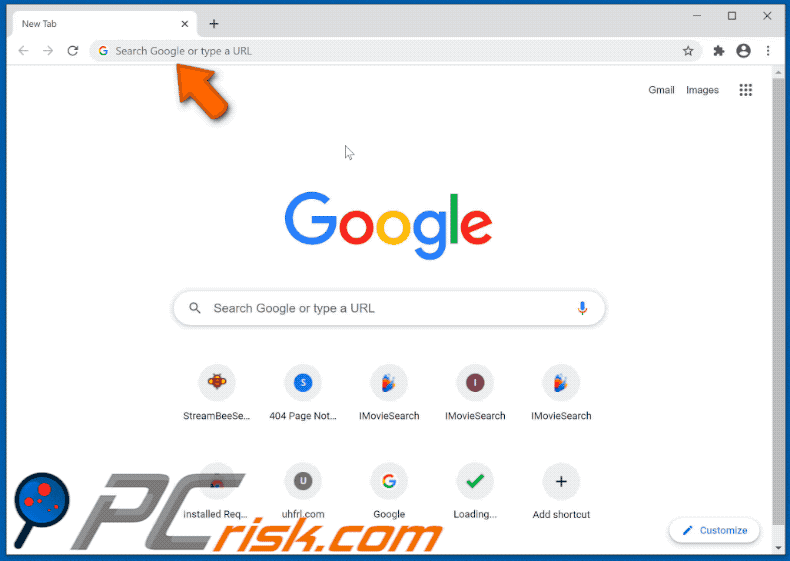
Dopo l'installazione, i dirottatori del browser modificano le impostazioni come l'indirizzo di un motore di ricerca predefinito, la home page e la nuova scheda con l'indirizzo di un determinato motore di ricerca falso. In altre parole, si assicurano che gli utenti visitino un determinato indirizzo quando inseriscono query di ricerca nella barra degli URL, aprono un browser o una nuova scheda. È noto che Pro Search non cambia sempre le suddette impostazioni, tuttavia rileva quando gli utenti inseriscono query di ricerca nella barra degli URL e le reindirizza a tailsearch.com anche se lascia invariate le impostazioni del browser. A seconda della geolocalizzazione dell'utente, tailsearch.com reindirizza a google.com o bing.com - fornisce risultati generati da Google o Bing. In un modo o nell'altro, non genera risultati univoci e questo è il motivo principale per cui è chiamato motore di ricerca falso. Vale la pena ricordare che prima di aprire la pagina bing.com si apre tailsearch.com che reindirizza gli utenti attraverso my-search.com e search-checker.com, un paio di altri loschi indirizzi. Nella maggior parte dei casi gli utenti possono rimuovere l'indirizzo di una ricerca falsa dalle impostazioni del browser solo quando un browser hijacker progettato per promuoverlo non è più installato su un browser. Un altro motivo per non avere Pro Search o qualsiasi altra app di questo tipo installata su un browser e computer è che le app di questo tipo tendono ad essere progettate per raccogliere vari dati. Di solito mirano a dettagli come indirizzi IP, geolocalizzazione, query di ricerca immesse, indirizzi delle pagine visitate, ecc. Tuttavia, in alcuni casi possono essere progettati per raccogliere anche informazioni riservate e sensibili. Il motivo principale per cui questo è un problema è che le informazioni raccolte potrebbero essere vendute a terzi (potenzialmente criminali informatici) o utilizzate in modo improprio per generare entrate in altri modi. Significa che un browser hijacker può essere il colpevole di problemi relativi alla sicurezza della navigazione, alla privacy o persino al furto di identità.
| Nome | Pro Search |
| Tipo di minaccia | Browser hijacker, reindirizzamento, dirottatore di ricerca, barra degli strumenti, nuova scheda indesiderata |
| Estensioni del browser | Pro Search |
| Funzionalità proposte | Esperienza di navigazione web migliorata |
| URL promosse | tailsearch.com |
| IP (tailsearch.com) | 104.27.146.124 |
| Impostazioni del browser coinvolte | Homepage, URL nuova scheda, motore di ricerca predefinito |
| Sintomi | Impostazioni del browser Internet manipolate (Homepage, URL nuova scheda, motore di ricerca predefinito). Gli utenti sono costretti a visitare il sito Web del dirottatore e cercare in Internet utilizzando i loro motori di ricerca. |
| Metodi distributivi | Annunci pop-up ingannevoli, programmi di installazione di software gratuiti (bundling), falsi programmi di installazione di Flash Player. |
| Danni | Monitoraggio del browser Internet (potenziali problemi di privacy), visualizzazione di annunci indesiderati, reindirizzamenti a siti Web dubbi. |
| Rimozione dei malware (Windows) |
Per eliminare possibili infezioni malware, scansiona il tuo computer con un software antivirus legittimo. I nostri ricercatori di sicurezza consigliano di utilizzare Combo Cleaner. Scarica Combo CleanerLo scanner gratuito controlla se il tuo computer è infetto. Per utilizzare tutte le funzionalità, è necessario acquistare una licenza per Combo Cleaner. Hai a disposizione 7 giorni di prova gratuita. Combo Cleaner è di proprietà ed è gestito da RCS LT, società madre di PCRisk. |
Un paio di esempi di altri browser hijacker che funzionano come Pro Search sono DirectStreamSearch, Stop Notifications e ConverterSearchPlus. Di solito le app di questo tipo sono pubblicizzate come utili (come app che hanno varie funzionalità, migliorano l'esperienza di navigazione, ecc.). Tuttavia, la maggior parte di essi non solo è inutile, ma può anche causare vari problemi. Come accennato nel primo paragrafo, la maggior parte delle volte gli utenti scaricano inconsapevolmente browser hijacker (e altri PUA).
Come ha fatto Pro Search ad installarsi sul mio computer?
Nella maggior parte dei casi gli utenti scaricano ed installano applicazioni potenzialmente indesiderate tramite download e configurazioni di installazione di altri programmi. Più precisamente, quando le PUA sono integrate nelle configurazioni come offerte extra. Di norma, tali offerte possono essere rifiutate prima di completare i download e le installazioni. Può essere fatto utilizzando "Avanzate", "Personalizzate" o altre impostazioni di configurazione, oppure deselezionando alcune caselle di controllo disponibili in esse. Quando gli utenti scaricano ed installano programmi senza controllare e modificare nessuna delle impostazioni predefinite, scaricano ed installano anche le PUA incluse. In alcuni casi gli utenti provocano tali download ed installazioni facendo clic su annunci pubblicitari ingannevoli. Tuttavia, solo quando fanno clic su annunci progettati per eseguire determinati script.
Come evitare l'installazione di applicazioni potenzialmente indesiderate?
Downloader di terze parti, installatori, reti peer-to-peer (ad esempio, client torrent, eMule), siti Web discutibili, ecc., Non devono essere utilizzati né per scaricare o installare software. File e programmi devono essere scaricati da siti Web ufficiali e tramite collegamenti diretti. Le configurazioni di download ed installazione che hanno impostazioni come "Personalizzate", "Avanzate" (ed alcune caselle di controllo) devono essere sempre selezionate per le offerte di download ed installazione di applicazioni aggiuntive incluse. Tali offerte possono e devono essere rifiutate prima di completare download e installazioni. Anche gli annunci che appaiono su siti Web ombreggiati (ad esempio, su pagine relative a pornografia, giochi d'azzardo, appuntamenti per adulti) non dovrebbero essere cliccati. Molto spesso questi annunci sono progettati per aprire altre pagine inaffidabili. In alcuni casi possono essere progettati per scaricare, installare applicazioni indesiderate. Eventuali app indesiderate e sospette (estensioni, plug-in o componenti aggiuntivi) già installate su un browser Web devono essere rimosse. Lo stesso dovrebbe essere fatto con programmi di questo tipo installati su un computer e sistema operativo. Se il tuo computer è già infetto da Pro Search, ti consigliamo di eseguire una scansione con Combo Cleaner Antivirus per Windows per eliminare automaticamente questo browser hijacker.
Tailsearch.com reindirizza su bing.com attraverso my-search.com e search-checker.com (GIF):
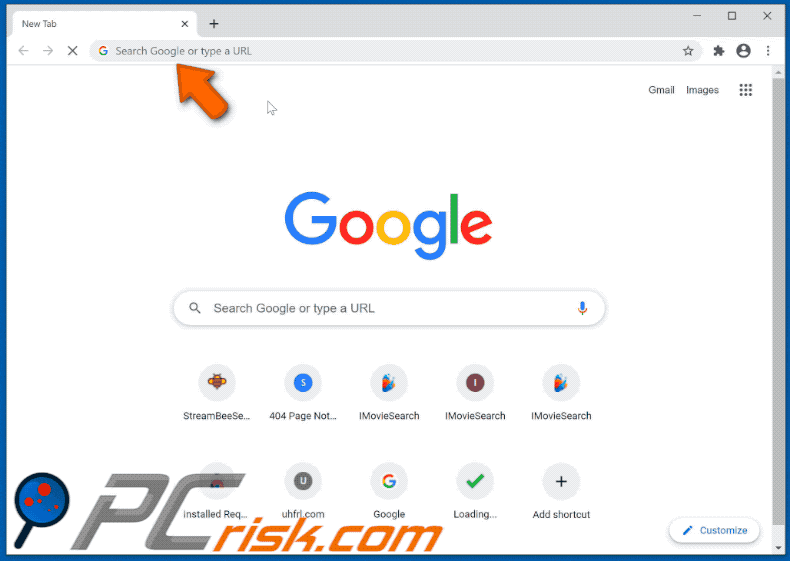
Sito web che promuove il dirottatore del browser Pro Search:
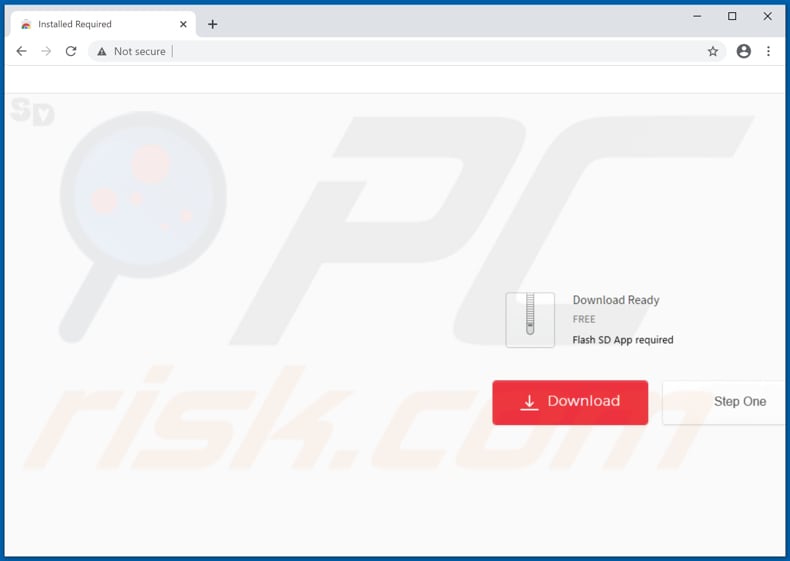
Notifica che indica che Pro Search può leggere e modificare determinati dati:

Rimozione automatica istantanea dei malware:
La rimozione manuale delle minacce potrebbe essere un processo lungo e complicato che richiede competenze informatiche avanzate. Combo Cleaner è uno strumento professionale per la rimozione automatica del malware consigliato per eliminare il malware. Scaricalo cliccando il pulsante qui sotto:
SCARICA Combo CleanerScaricando qualsiasi software elencato in questo sito, accetti le nostre Condizioni di Privacy e le Condizioni di utilizzo. Per utilizzare tutte le funzionalità, è necessario acquistare una licenza per Combo Cleaner. Hai a disposizione 7 giorni di prova gratuita. Combo Cleaner è di proprietà ed è gestito da RCS LT, società madre di PCRisk.
Menu:
- Cos'è Pro Search?
- STEP 1. Disinstallare l'applicazione Pro Search utilizzando il pannello di controllo.
- STEP 2. Rimuovere Pro Search da Google Chrome.
- STEP 3. Rimuovere tailsearch.com dalla home page e dal motore di ricerca predefinito da Mozilla Firefox.
- STEP 4. Rimuovere tailsearch.com redirect da Safari.
- STEP 5. Rimuovere plug-in non autorizzati da Microsoft Edge.
- STEP 6. Rimuovere tailsearch.com redirect da Internet Explorer.
Come rimuovere Pro Search browser hijacker:
Windows 10:

Pulsante destro del mouse nell'angolo in basso a sinistra dello schermo, nel menu di accesso rapido selezionare Pannello di controllo. Nella finestra aperta scegliere Disinstalla un programma.
Windows 7:

Fare clic su Start ("Windows Logo" nell'angolo in basso a sinistra del desktop), scegli Pannello di controllo. Individuare Programmi e fare clic su Disinstalla un programma.
macOS (OSX):

Fare clic su Finder, nella finestra aperta selezionare Applicazioni. Trascinare l'applicazione dalla cartella Applicazioni nel Cestino (che si trova nella Dock), quindi fare clic con il tasto destro sull'icona del Cestino e selezionare Svuota cestino.
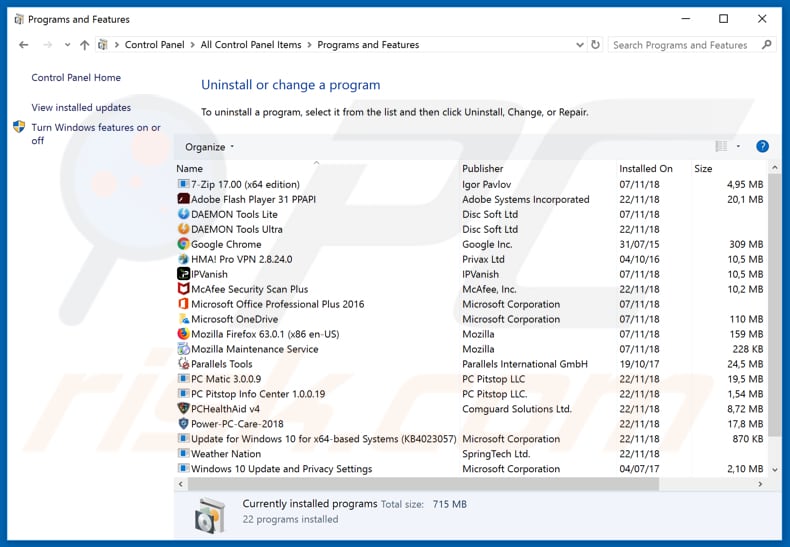
Nella finestra di disinstallazione programmi: cercare ogni programma sospetto recentemente installato, selezionare queste voci e fare clic su "Disinstalla" o "Rimuovi".
Dopo la disinstallazione, eseguire la scansione del computer alla ricerca di eventuali componenti indesiderati rimasti o infezioni di malware possibili con Il miglior software anti-malware.
SCARICA il programma di rimozione per infezioni da malware
Combo Cleaner controlla se il tuo computer è infetto. Per utilizzare tutte le funzionalità, è necessario acquistare una licenza per Combo Cleaner. Hai a disposizione 7 giorni di prova gratuita. Combo Cleaner è di proprietà ed è gestito da RCS LT, società madre di PCRisk.
Come rimuovere Pro Search dai browser:
Video che mostra come rimuovere i reindirizzamenti del browser:
 Rimuovere componenti aggiuntivi malevoli da Google Chrome:
Rimuovere componenti aggiuntivi malevoli da Google Chrome:
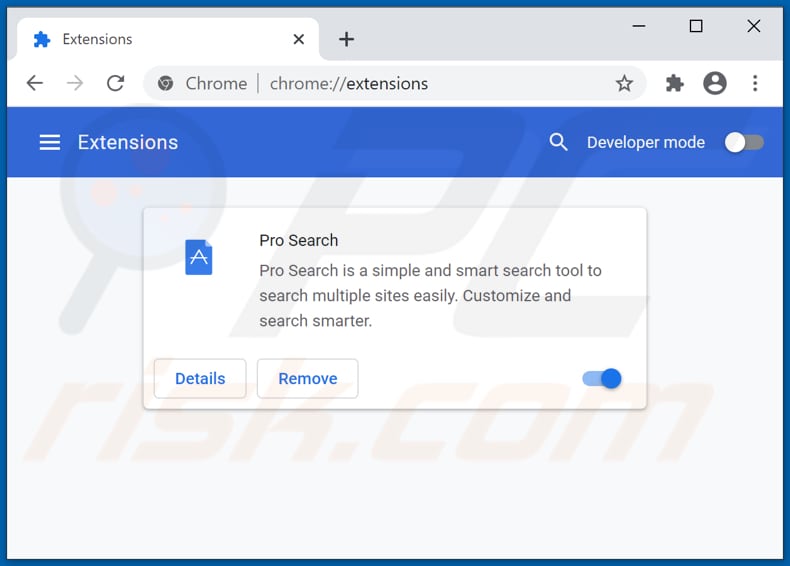
Fare clic sull'icona di menu Chrome ![]() (in alto a destra di Google Chrome), selezionare "Strumenti" e fare clic su "Estensioni". Individuare "Pro Search" ed ogni app sospetta recentemente installata e fare clic sull'icona del cestino.
(in alto a destra di Google Chrome), selezionare "Strumenti" e fare clic su "Estensioni". Individuare "Pro Search" ed ogni app sospetta recentemente installata e fare clic sull'icona del cestino.
Cambia la tua homepage:
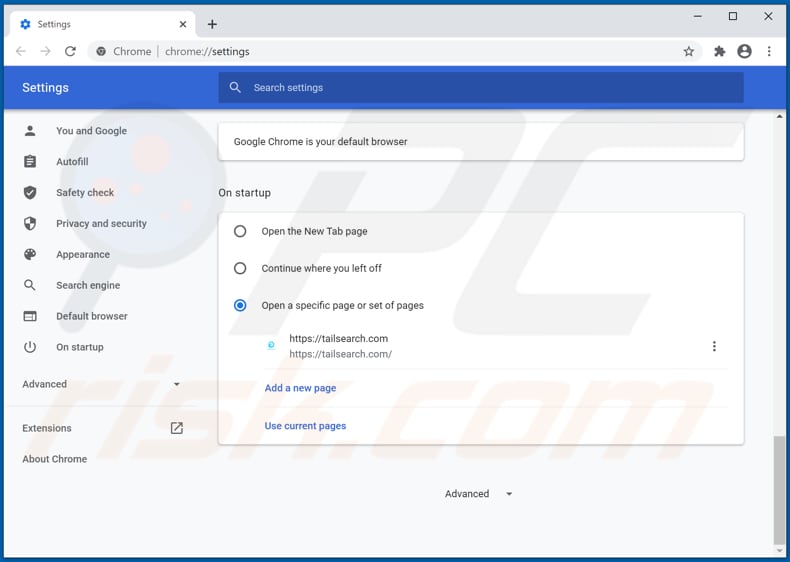
Fare clic sull'icona di menu Chrome ![]() (in alto a destra di Google Chrome), seleziona "Impostazioni". Nella sezione "All'avvio", disabilita "Pro Search" e cerca il dirottatore (hxxp://www.tailsearch.com) , sotto l'opzione "Apri uno specifico o insieme di pagine". Se presente, fai clic sull'icona dei tre punti verticali e seleziona "Rimuovi".
(in alto a destra di Google Chrome), seleziona "Impostazioni". Nella sezione "All'avvio", disabilita "Pro Search" e cerca il dirottatore (hxxp://www.tailsearch.com) , sotto l'opzione "Apri uno specifico o insieme di pagine". Se presente, fai clic sull'icona dei tre punti verticali e seleziona "Rimuovi".
Cambia il tuo motore di ricerca predefinito:
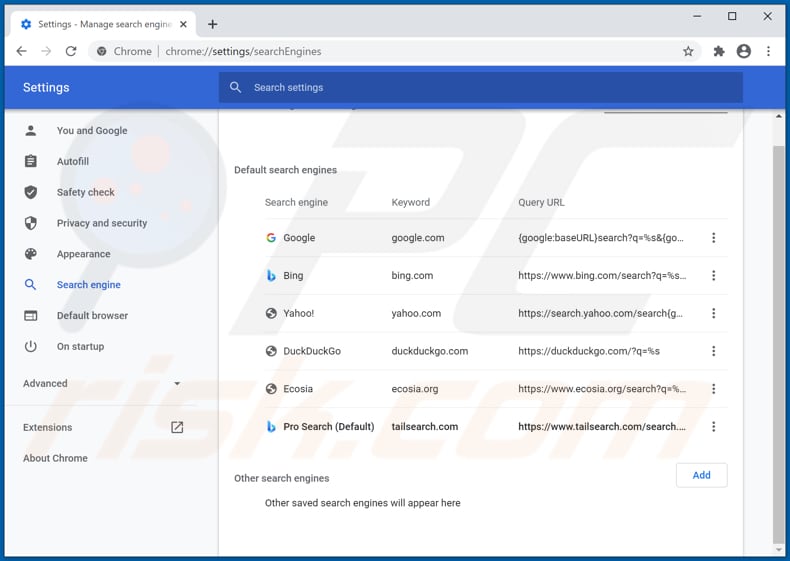
Per modificare il motore di ricerca predefinito in Google Chrome: fai clic sull'icona del menu Chrome ![]() (nell'angolo in alto a destra di Google Chrome), seleziona "Impostazioni", nella sezione "Cerca", fai clic su "Gestisci motori di ricerca ...", individua "tailsearch.com" quando la trovi fai clic sui tre punti verticali vicino a questo URL e selezionare "Rimuovi dall'elenco".
(nell'angolo in alto a destra di Google Chrome), seleziona "Impostazioni", nella sezione "Cerca", fai clic su "Gestisci motori di ricerca ...", individua "tailsearch.com" quando la trovi fai clic sui tre punti verticali vicino a questo URL e selezionare "Rimuovi dall'elenco".
Metodo opzionale:
Se continuate ad avere problemi con la rimozione di pro search dirottamenti, resettate le impostazioni di Google Chrome. Cliccate sull'icona menu du Chrome ![]() (nell'angolo in alto a destra di Google Chrome) e selezionate Impostazioni. Scendete fino in fondo. Cliccate sul link Avanzate….
(nell'angolo in alto a destra di Google Chrome) e selezionate Impostazioni. Scendete fino in fondo. Cliccate sul link Avanzate….

Scendete fino in fondo alla pagina e cliccate su Ripristina (Ripristina le impostazioni originali).

Nella finestra che si aprirà, confermate che volete ripristinare Google Chrome cliccando su Ripristina.

 Rimuovere plug-ins canaglia da Mozilla Firefox:
Rimuovere plug-ins canaglia da Mozilla Firefox:
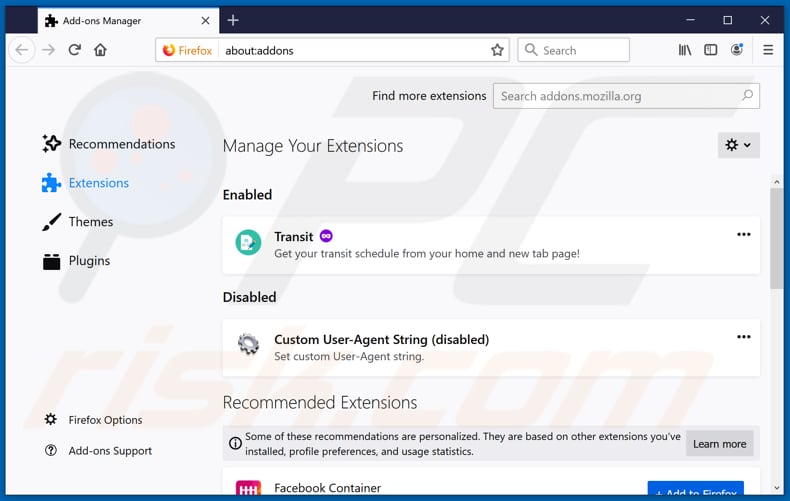
Fai clic sul menu Firefox![]() (nell'angolo in alto a della finestra principale), selezionare "componenti aggiuntivi". Clicca su "Estensioni", nella finestra che si apre, cercare e rimuovere "Pro Search", ed ogni plug in sospetto recentemente installato.
(nell'angolo in alto a della finestra principale), selezionare "componenti aggiuntivi". Clicca su "Estensioni", nella finestra che si apre, cercare e rimuovere "Pro Search", ed ogni plug in sospetto recentemente installato.
Cambia la tua homepage:
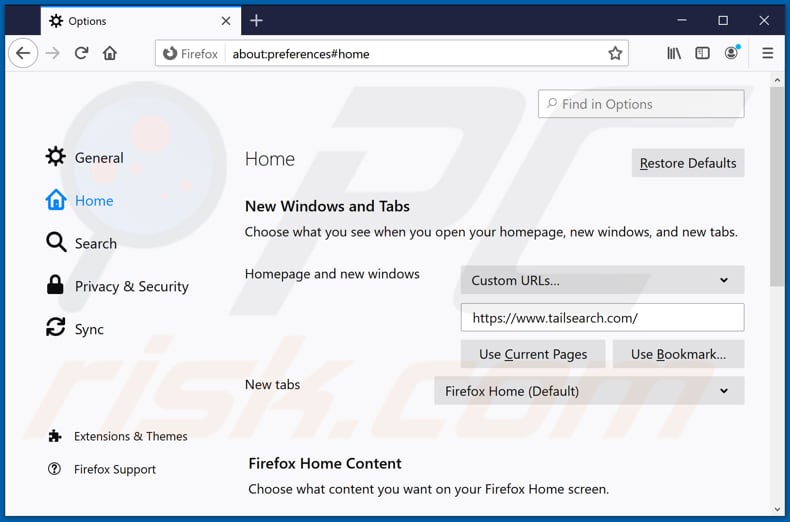
Per ripristinare la tua homepage, fai clic sul menu di Firefox ![]() (nell'angolo in alto a destra della finestra principale), quindi seleziona "Opzioni", disabilita "Pro Search", rimuovi hxxp://tailsearch.com e inserisci il tuo dominio preferito, che si aprirà ogni volta che avvii Mozilla Firefox.
(nell'angolo in alto a destra della finestra principale), quindi seleziona "Opzioni", disabilita "Pro Search", rimuovi hxxp://tailsearch.com e inserisci il tuo dominio preferito, che si aprirà ogni volta che avvii Mozilla Firefox.
Cambia il tuo motore di ricerca predefinito:
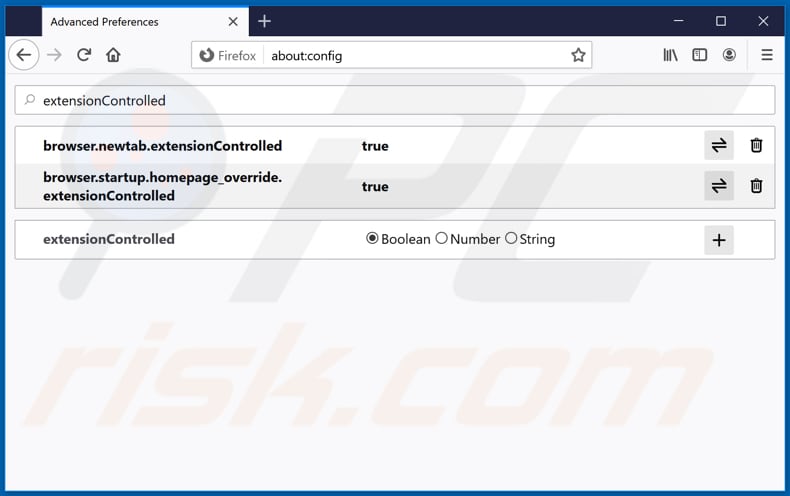
Nella barra degli indirizzi URL, digitare about: config e premere Invio.
Fai clic su "Starò attento, lo prometto!".
Nel filtro di ricerca in alto, digita: "extensionControlled"
Impostare entrambi i risultati su "falso" facendo doppio clic su ciascuna voce o facendo clic sul pulsante ![]() .
.
Metodo Opzionale:
Gli utenti di computer che hanno problemi con la rimozione di pro search dirottamenti, possono ripristinare le impostazioni di Mozilla Firefox.
Apri Mozilla Firefox, in alto a destra della finestra principale fare clic sul menu Firefox, ![]() nel menu aperto fare clic sull'icona Open Menu Guida,
nel menu aperto fare clic sull'icona Open Menu Guida, ![]()

Selezionare Informazioni Risoluzione dei problemi.

nella finestra aperta fare clic sul pulsante Ripristina Firefox.

Nella finestra aperta confermare che si desidera ripristinare le impostazioni di Mozilla Firefox predefinite facendo clic sul pulsante Reset.

 Rimuovi estensioni malevole da Safari:
Rimuovi estensioni malevole da Safari:

Assicurati che il tuo browser Safari sia attivo e fai clic sul menu Safari, quindi selezionare Preferenze ...

Nella finestra delle preferenze selezionare la scheda Estensioni. Cercare eventuali estensioni sospette recentemente installate e disinstallarle.

Nella finestra delle preferenze selezionare la scheda Generale e fare in modo che la tua home page sia impostata su un URL preferito, se alterato da un dirottatore del browser - cambiarlo.

Nella finestra delle preferenze selezionare Ricerca e assicurarsi che il motore di ricerca Internet preferito sia selezionato.
Metodo opzionale:
Assicurati che il tuo browser Safari sia attivo e clicca sul menu Safari. Dal menu a discesa selezionare Cancella cronologia e dati Sito...

Nella finestra aperta selezionare tutta la cronologia e fare clic sul pulsante Cancella cronologia.

 Rimuovi estensioni dannose da Microsoft Edge:
Rimuovi estensioni dannose da Microsoft Edge:

Fai clic sull'icona del menu Edge ![]() (nell'angolo in alto a destra di Microsoft Edge), seleziona "Estensioni". Individua eventuali componenti aggiuntivi sospetti installati di recente e rimuovili.
(nell'angolo in alto a destra di Microsoft Edge), seleziona "Estensioni". Individua eventuali componenti aggiuntivi sospetti installati di recente e rimuovili.
Modifica la tua home page e le nuove impostazioni di ogni scheda:

Fai clic selezionato dal menu Edge ![]() (nell'angolo in alto a destra di Microsoft Edge), seleziona "Impostazioni". Nella sezione "All'avvio" cerca il nome del browser hijacker e fai clic su "Disabilita".
(nell'angolo in alto a destra di Microsoft Edge), seleziona "Impostazioni". Nella sezione "All'avvio" cerca il nome del browser hijacker e fai clic su "Disabilita".
Modifica il tuo motore di ricerca Internet predefinito:

Per modificare il motore di ricerca predefinito in Microsoft Edge: Fai clic sull'icona del menu Edge ![]() (nell'angolo in alto a destra di Microsoft Edge), seleziona "Privacy e servizi", scorri fino alla fine della pagina e seleziona "Barra degli indirizzi". Nella sezione "Motori di ricerca utilizzati nella barra degli indirizzi" cerca il nome del motore di ricerca Internet indesiderato, quando si trova fare clic sul pulsante "Disabilita" vicino ad esso. In alternativa è possibile fare clic su "Gestisci motori di ricerca", nel menu aperto cercare un motore di ricerca Internet indesiderato. Fai clic sull'icona a puzzle
(nell'angolo in alto a destra di Microsoft Edge), seleziona "Privacy e servizi", scorri fino alla fine della pagina e seleziona "Barra degli indirizzi". Nella sezione "Motori di ricerca utilizzati nella barra degli indirizzi" cerca il nome del motore di ricerca Internet indesiderato, quando si trova fare clic sul pulsante "Disabilita" vicino ad esso. In alternativa è possibile fare clic su "Gestisci motori di ricerca", nel menu aperto cercare un motore di ricerca Internet indesiderato. Fai clic sull'icona a puzzle ![]() vicino ad esso e selezionare "Disabilita".
vicino ad esso e selezionare "Disabilita".
Metodo opzionale:
Se i problemi con la rimozione di pro search dirottamenti persistono, ripristinare le impostazioni del browser Microsoft Edge. Fai clic sull'icona del menu Edge ![]() (nell'angolo in alto a destra di Microsoft Edge) e selezionare Impostazioni.
(nell'angolo in alto a destra di Microsoft Edge) e selezionare Impostazioni.

Nel menu delle impostazioni aperto selezionare Ripristina impostazioni.

Seleziona Ripristina le impostazioni ai loro valori predefiniti. Nella finestra aperta, confermare che si desidera ripristinare le impostazioni predefinite di Microsoft Edge facendo clic sul pulsante Ripristina.

- ISe questo non ha aiutato, segui queste alternative istruzioni che spiegano come ripristinare il browser Microsoft Edge.
 Rimuovere componenti aggiuntivi malevoli da Internet Explorer:
Rimuovere componenti aggiuntivi malevoli da Internet Explorer:
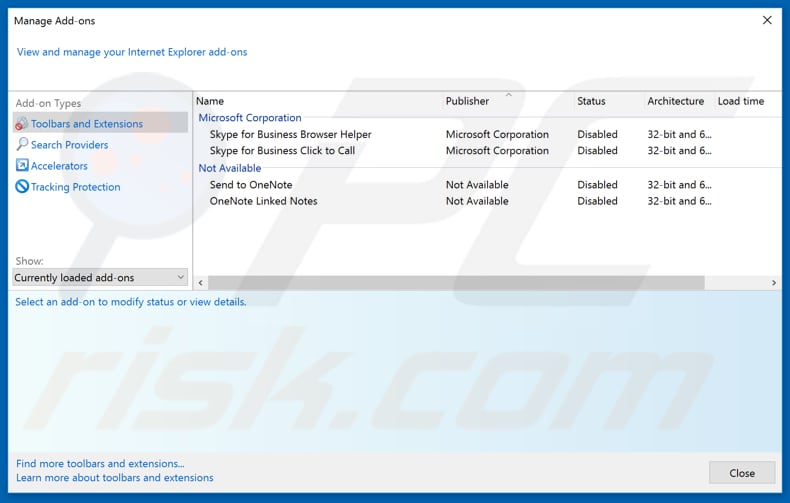
Fare clic sull'icona "ingranaggio"![]() (nell'angolo in alto a di Internet Explorer), selezionare "gestisci componenti aggiuntivi" e selezionare ogni programma sospetto recentemente installato e cliccare su "Rimuovi".
(nell'angolo in alto a di Internet Explorer), selezionare "gestisci componenti aggiuntivi" e selezionare ogni programma sospetto recentemente installato e cliccare su "Rimuovi".
Cambia la tua homepage:
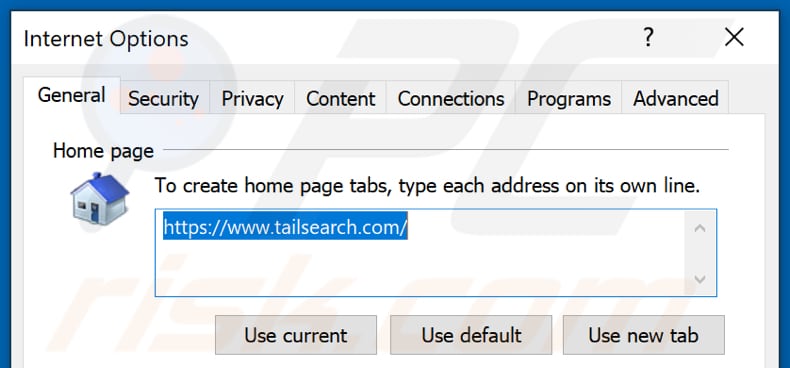
Fai clic sull'icona "ingranaggio" ![]() (nell'angolo in alto a destra di Internet Explorer), seleziona "Opzioni Internet", nella finestra aperta rimuovi hxxp://tailsearch.com ed inserisci il tuo dominio preferito che verrà aperto ogni volta che avvierai Internet Explorer. Puoi anche inserire "about: blank" per aprire una pagina vuota quando avvii Internet Explorer.
(nell'angolo in alto a destra di Internet Explorer), seleziona "Opzioni Internet", nella finestra aperta rimuovi hxxp://tailsearch.com ed inserisci il tuo dominio preferito che verrà aperto ogni volta che avvierai Internet Explorer. Puoi anche inserire "about: blank" per aprire una pagina vuota quando avvii Internet Explorer.
Cambia il tuo motore di ricerca predefinito:
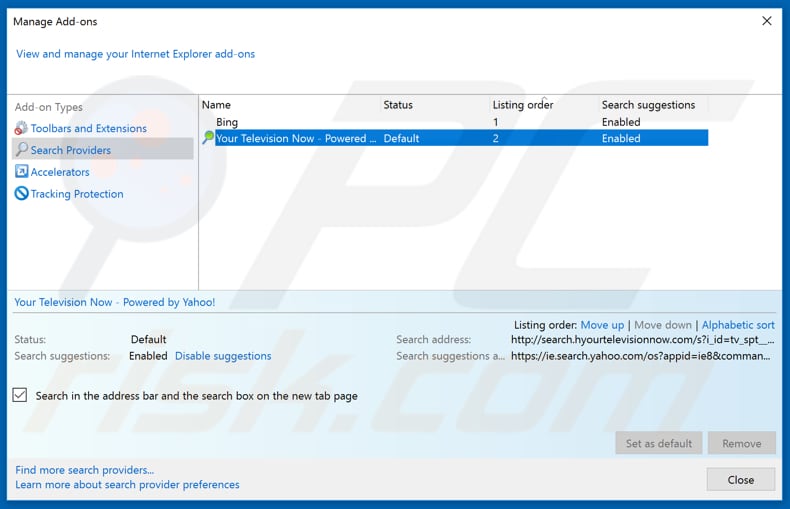
Fai clic sull'icona "ingranaggio" ![]() (nell'angolo in alto a destra di Internet Explorer), seleziona "Gestisci componenti aggiuntivi". Nella finestra aperta, seleziona "Provider di ricerca", imposta "Google", "Bing" o qualsiasi altro motore di ricerca preferito come predefinito e quindi rimuovi "Pro Search".
(nell'angolo in alto a destra di Internet Explorer), seleziona "Gestisci componenti aggiuntivi". Nella finestra aperta, seleziona "Provider di ricerca", imposta "Google", "Bing" o qualsiasi altro motore di ricerca preferito come predefinito e quindi rimuovi "Pro Search".
Metodo opzionale:
Se continui ad avere problemi con la rimozione di pro search dirottamenti, ripristinare le impostazioni di Internet Explorer di default.
Windows XP: Fare clic su Start, fare clic su Esegui, nel tipo di finestra inetcpl.cpl ha aperto Nella finestra aperta fare clic sulla scheda Avanzate, quindi fare clic su Ripristina.

Windows Vista e Windows 7: Fare clic sul logo di Windows, nella casella Tipo di ricerca start inetcpl.cpl e fare clic su Inserisci. Nella finestra aperta fare clic sulla scheda Avanzate, quindi fare clic su Ripristina.

Windows 8: Aprire Internet Explorer e fare clic sull'icona ingranaggio. Selezionare Opzioni Internet. Nella finestra aperta, selezionare la scheda Avanzate e fare clic sul pulsante Reset.

Nella finestra aperta, selezionare la scheda Avanzate

Fare clic sul pulsante Reset.

Confermare che si desidera ripristinare le impostazioni di Internet Explorer di default facendo clic sul pulsante Reset.

Sommario:
 Un browser hijacker è un tipo di adware che altera le impostazioni del browser Internet dell'utente, modificando il proprio motore di ricerca e homepage di default di Internet in qualche sito indesiderato. Più comunemente questo tipo di adware si infiltra nel sistema operativo dell'utente attraverso il download di software gratuiti. Se il download è gestito da un download client assicuratevi di scegliere di installare le barre degli strumenti pubblicizzate o applicazioni che cercano di cambiare il motore di ricerca Internet e homepage predefinita.
Un browser hijacker è un tipo di adware che altera le impostazioni del browser Internet dell'utente, modificando il proprio motore di ricerca e homepage di default di Internet in qualche sito indesiderato. Più comunemente questo tipo di adware si infiltra nel sistema operativo dell'utente attraverso il download di software gratuiti. Se il download è gestito da un download client assicuratevi di scegliere di installare le barre degli strumenti pubblicizzate o applicazioni che cercano di cambiare il motore di ricerca Internet e homepage predefinita.
Assistenza alla rimozione:
Se si verificano problemi durante il tentativo di rimozione di pro search dirottamenti dal tuo browser, chiedere assistenza nel nostro forum rimozione malware.
Lascia un commento:
Se disponi di ulteriori informazioni su pro search dirottamenti o la sua rimozione ti invitiamo a condividere la tua conoscenza nella sezione commenti qui sotto.
Fonte: https://www.pcrisk.com/removal-guides/19300-pro-search-browser-hijacker
Condividi:

Tomas Meskauskas
Esperto ricercatore nel campo della sicurezza, analista professionista di malware
Sono appassionato di sicurezza e tecnologia dei computer. Ho un'esperienza di oltre 10 anni di lavoro in varie aziende legate alla risoluzione di problemi tecnici del computer e alla sicurezza di Internet. Dal 2010 lavoro come autore ed editore per PCrisk. Seguimi su Twitter e LinkedIn per rimanere informato sulle ultime minacce alla sicurezza online.
Il portale di sicurezza PCrisk è offerto dalla società RCS LT.
I ricercatori nel campo della sicurezza hanno unito le forze per aiutare gli utenti di computer a conoscere le ultime minacce alla sicurezza online. Maggiori informazioni sull'azienda RCS LT.
Le nostre guide per la rimozione di malware sono gratuite. Tuttavia, se vuoi sostenerci, puoi inviarci una donazione.
DonazioneIl portale di sicurezza PCrisk è offerto dalla società RCS LT.
I ricercatori nel campo della sicurezza hanno unito le forze per aiutare gli utenti di computer a conoscere le ultime minacce alla sicurezza online. Maggiori informazioni sull'azienda RCS LT.
Le nostre guide per la rimozione di malware sono gratuite. Tuttavia, se vuoi sostenerci, puoi inviarci una donazione.
Donazione
▼ Mostra Discussione